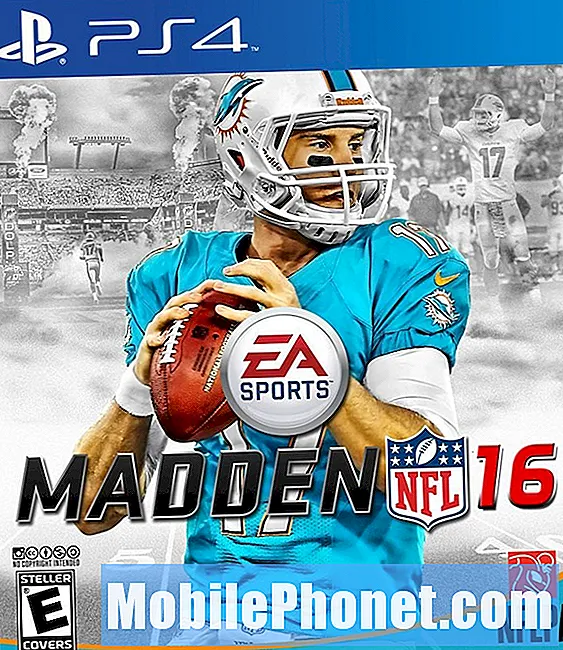Saturs
Sveiki Android fani! Šodienas problēmu novēršanas rakstā ir runāts par vienu Galaxy S9 Plus uzlādes problēmas gadījumu. Būtībā notiek tas, ka S9 Plus uzlādes līmenis nepārvietosies un nepalielināsies. Uzziniet, kā tikt galā ar šo problēmu, izpildot mūsu tālāk sniegtos ieteikumus.
Problēma: Galaxy S9 Plus uzlāde nedarbojas pareizi (uzlādes līmenis nepārvietosies)
Iepriekš es varu izmantot tālruni, kamēr dažas minūtes uzlādēju, piemēram, mūziku un videoklipus, un tas joprojām tiks uzlādēts. Pašlaik tā iekasē maksu, taču tā paliks noteiktā procentā. Pieņemsim, ka es to izmantoju aptuveni 48 procentos un pēc tam sāku uzlādēt. Vairāk nekā 20 līdz 30 minūtes tas nekustējās. Vēl viens piemērs ir tas, ka es tikko izmantoju tālruni internetam, lai izlasītu visus jūsu padomus. Tas ir kā 30 minūtes garš, un joprojām nekas nenotika. Vai tas ir mans lādētājs? Vai manu akumulatoru?
Risinājums: Mēs nedomājam, ka tas ir uzlādes piederumu jautājums. Visticamākais iemesls ir pats tālrunis. Lai novērstu problēmu, izpildiet mūsu tālāk sniegtos ieteikumus.
Piespiedu atsāknēšana
Sistēmas atsvaidzināšana parasti ir efektīva vienkāršu vai pagaidu kļūdu novēršanā. Tam vajadzētu būt pirmajam problēmu novēršanas solim, kas jums jādara. Lai piespiedu kārtā restartētu ierīci, rīkojieties šādi:
- Nospiediet un turiet skaļuma samazināšanas un ieslēgšanas taustiņus kopā vismaz 10 sekundes.
Ja tas izdosies, tālrunis var atsāknēties normāli. Tomēr, ja tālrunis joprojām nereaģēs, dariet to vēl pāris reizes, vai arī varat to izmēģināt.
- Nospiediet un turiet skaļuma samazināšanas pogu un neatlaidiet to.
- Pēc tam nospiediet un turiet ieslēgšanas / izslēgšanas taustiņu, turot nospiestu skaļuma pogu.
- Turiet abus taustiņus nospiestu 10 sekundes vai ilgāk.
Otrā procedūra būtībā ir tāda pati kā ar pirmo tikai to, ka mēs pārliecināmies, ka pēc skaļuma samazināšanas nospiežat barošanas taustiņu, jo citādi nedodot līdzīgus rezultātus.
Kalibrējiet akumulatoru
Dažreiz Android var pazaudēt faktisko akumulatora uzlādes līmeni. Lai atkārtoti kalibrētu operētājsistēmu tā, lai tā iegūtu precīzus akumulatora līmeņa rādījumus, rīkojieties šādi:
- Pilnībā iztukšojiet akumulatoru. Tas nozīmē, ka izmantojat ierīci, līdz tā pati izslēdzas un akumulatora uzlādes līmenis ir 0%.
- Uzlādējiet tālruni, līdz tas sasniedz 100%. Ierīcē noteikti izmantojiet oriģinālu uzlādes aprīkojumu un ļaujiet tai pilnībā uzlādēt. Neatvienojiet ierīci vēl vismaz divas stundas un nelietojiet to arī uzlādes laikā.
- Pēc pagājušā laika atvienojiet ierīci.
- Restartējiet ierīci.
- Izmantojiet tālruni, līdz tas atkal pilnībā iztukšojas.
- Atkārtojiet 1. – 5. Darbību.
Noslaukiet kešatmiņas nodalījumu
Dažreiz lietotņu vai Android atjauninājumu instalēšana var sabojāt sistēmas kešatmiņu. Lai pārliecinātos, ka ierīces sistēmas kešatmiņa ir vislabākajā formā, noteikti notīriet kešatmiņas nodalījumu, veicot šādas darbības:
- Izslēdziet ierīci.
- Nospiediet un turiet skaļuma palielināšanas taustiņu un Bixby taustiņu, pēc tam nospiediet un turiet ieslēgšanas / izslēgšanas taustiņu.
- Kad tiek parādīts Android logotips, atlaidiet visus trīs taustiņus.
- Pirms Android sistēmas atkopšanas izvēlnes opciju parādīšanās 30–60 sekundes tiks parādīts ziņojums “Sistēmas atjauninājuma instalēšana”.
- Nospiediet skaļuma samazināšanas taustiņu vairākas reizes, lai iezīmētu noslaucīt kešatmiņas nodalījumu.
- Nospiediet ieslēgšanas / izslēgšanas taustiņu, lai atlasītu.
- Nospiediet skaļuma samazināšanas taustiņu, lai iezīmētu jā, tos, un nospiediet barošanas taustiņu, lai atlasītu.
- Kad noslaucīšanas kešatmiņas nodalījums ir pabeigts, tiek iezīmēta Reboot system now.
- Nospiediet barošanas taustiņu, lai restartētu ierīci.
Atiestatīt visus iestatījumus
Ja esat mainījis dažus tālruņa iestatījumus un nezināt, kā tos atjaunot pēc noklusējuma, šī procedūra būs noderīga. Tam ir arī līdzīgi efekti kā ar atiestatīšanu, taču neviens no jūsu failiem un datiem netiks izdzēsts, kad tas būs paveikts. Tātad būtībā tas ir efektīvs gandrīz visu iestatījumu un / vai konfigurācijas apstrādē, un tas ir, kā tas tiek darīts ...
- Sākuma ekrānā velciet uz augšu tukšā vietā, lai atvērtu lietotņu paplāti.
- Pieskarieties Iestatījumi> Vispārējā pārvaldība> Atiestatīt> Atiestatīt iestatījumus.
- Pieskarieties vienumam ATIESTATĪT IESTATĪJUMUS.
- Ja esat iestatījis PIN, ievadiet to.
- Pieskarieties vienumam ATIESTATĪT IESTATĪJUMUS.
- Lai veiktu iestatījumu atiestatīšanu, ierīce tiks restartēta.
Rūpnīcas režīma iestatīšana
Ja neviena no iepriekš minētajām problēmu novēršanas darbībām nedarbosies, noslaukiet tālruni ar rūpnīcas atiestatīšanu. Lūk, kā:
- Izslēdziet ierīci.
- Nospiediet un turiet skaļuma palielināšanas taustiņu un Bixby taustiņu, pēc tam nospiediet un turiet ieslēgšanas / izslēgšanas taustiņu.
- Kad tiek parādīts zaļais Android logotips, atlaidiet visus taustiņus (pirms Android sistēmas atkopšanas izvēlnes opciju parādīšanas aptuveni 30 - 60 sekundes tiks rādīts ziņojums “Sistēmas atjauninājuma instalēšana”).
- Nospiediet skaļuma samazināšanas taustiņu vairākas reizes, lai iezīmētu “wipe data / factory reset”.
- Nospiediet barošanas pogu, lai atlasītu.
- Nospiediet skaļuma samazināšanas taustiņu, līdz tiek iezīmēts “Jā - dzēst visus lietotāja datus”.
- Nospiediet barošanas pogu, lai atlasītu un sāktu galveno atiestatīšanu.
- Kad galvenā atiestatīšana ir pabeigta, tiek iezīmēts ‘Reboot system now’.
- Nospiediet barošanas taustiņu, lai restartētu ierīci.
Saņemiet Samsung palīdzību
Mēs uzskatām, ka viens no iepriekš minētajiem risinājumiem palīdzēs. Tomēr, ja problēma joprojām pastāv un neviens programmatūras risinājums nedarbojas, problēmas cēlonim ir jābūt kādam dziļākam. Mēs iesakām sazināties ar Samsung, lai viņu tehniķis varētu pārbaudīt ierīci un nepieciešamības gadījumā to salabot.